PPT中利用占位符实现多图片快速排版的方法
时间:2025-07-08 作者:游乐小编
ppt中如何使用占位符快速排版多张图片?如果你也想掌握这个技巧,那就继续往下看吧。
1、 打开PPT,点击顶部菜单栏的“开始”选项卡。
成品ppt在线生成,百种模板可供选择☜☜☜☜☜点击使用;
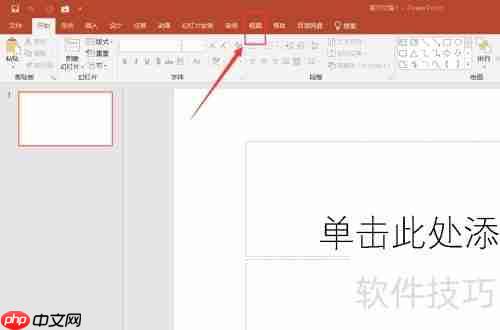
2、 在下拉菜单中选择“幻灯片母版”。
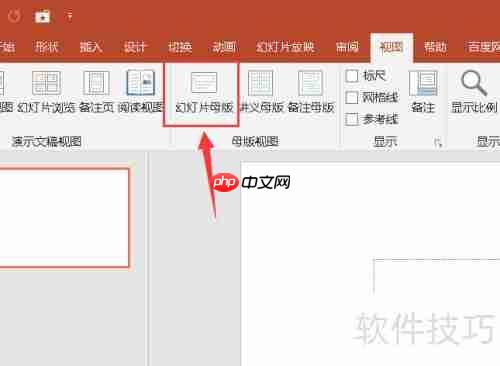
3、 清除默认版式中的原有内容。
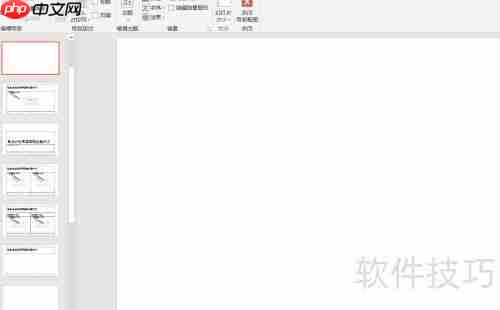
4、 点击上方工具栏中的“插入”按钮,然后选择“占位符”。

5、 在幻灯片上绘制所需的占位符区域。
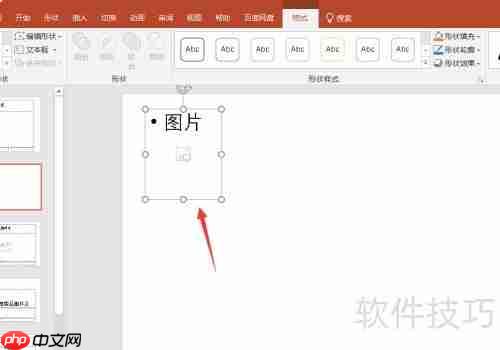
6、 复制已创建的占位符,并根据需要调整排版样式。

7、 完成设置后,点击“关闭母版视图”按钮退出编辑模式。
8、 右键点击幻灯片,选择“版式”,应用你之前设定好的模板。
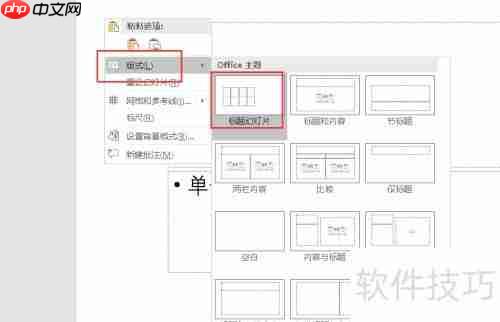
9、 最后将图片拖入对应的占位符位置即可完成排版。

小编推荐:
相关攻略
更多 - OpenAI推出学习模式,AI教师真来了? 07.31
- 百镜大战,终于不再乱打了 07.31
- win10暂停更新还是会更新如何办?win10关闭更新后仍然更新的解决方法 07.25
- 电脑网络不稳定是什么原因 快速解决方法大全 07.25
- 0xc000012f错误代码 原因及修复指南 07.25
- 计算机中丢失msvcp140.dll 4种修复方法指南 07.25
- 电脑如何更新驱动 图文教程教你轻松搞定 07.25
- 电脑开机无法进入桌面怎么办 分享5种解决方法 07.25
热门推荐
更多 热门文章
更多 -

- 神角技巧试炼岛高级宝箱在什么位置
-
2021-11-05 11:52
手游攻略
-

- 王者荣耀音乐扭蛋机活动内容奖励详解
-
2021-11-19 18:38
手游攻略
-

- 坎公骑冠剑11
-
2021-10-31 23:18
手游攻略
-

- 原神卡肉是什么意思
-
2022-06-03 14:46
游戏资讯
-

- 《臭作》之100%全完整攻略
-
2025-06-28 12:37
单机攻略
























